Auteur:
Morris Wright
Denlaod Vun Der Kreatioun:
2 Abrëll 2021
Update Datum:
1 Juli 2024
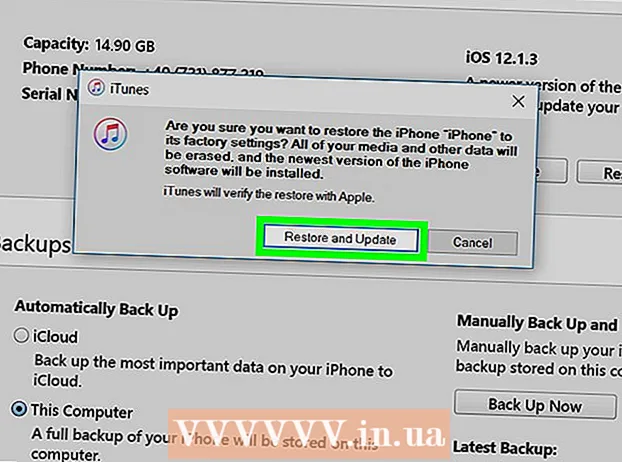
Inhalt
Hutt Dir de falschen Zougankscode ze oft aginn? Da gëtt Ären iPhone gespaart. Dësen Artikel erkläert wat ze maachen fir Zougang zu Ärem iPhone erëmzekréien.
Ze trëppelen
Method 1 vun 2: Mat engem iTunes Backup
 Verbannt Ären iPhone mat engem Computer mat iTunes installéiert. Wann Dir d'Botschaft "iPhone gespaart ass - mat iTunes verbannen" op Ärem Écran gesinn, verbannt den iPhone mat engem Computer wou Dir Är Donnéeën gedroe hutt.
Verbannt Ären iPhone mat engem Computer mat iTunes installéiert. Wann Dir d'Botschaft "iPhone gespaart ass - mat iTunes verbannen" op Ärem Écran gesinn, verbannt den iPhone mat engem Computer wou Dir Är Donnéeën gedroe hutt. - Dës Verbindungsmethod funktionnéiert nëmme wann Dir Ären iPhone an iTunes gedroe hutt an Dir wësst den iPhone Passcode.
 Öffnen iTunes. Normalerweis fänkt iTunes automatesch un wann Dir den iPhone mam Computer verbënnt. Wann net, klickt op d'Ikon iTunes um Dock (macOS) oder sicht no iTunes ënnert Äre Programmer am Startmenu (Windows).
Öffnen iTunes. Normalerweis fänkt iTunes automatesch un wann Dir den iPhone mam Computer verbënnt. Wann net, klickt op d'Ikon iTunes um Dock (macOS) oder sicht no iTunes ënnert Äre Programmer am Startmenu (Windows).  Klickt op d'iPhone Ikon. D'Ikon ass uewe lénks vun iTunes, just ënner der Menübar.
Klickt op d'iPhone Ikon. D'Ikon ass uewe lénks vun iTunes, just ënner der Menübar.  klickt op Synchroniséieren. iTunes freet Iech elo no Ärem Passcode.
klickt op Synchroniséieren. iTunes freet Iech elo no Ärem Passcode.  Gitt den Zougangscode a klickt op Fir sech ze erhuelen. Dat wäert den iPhone op de leschte Backup restauréieren deen Dir am iTunes gespäichert hutt.
Gitt den Zougangscode a klickt op Fir sech ze erhuelen. Dat wäert den iPhone op de leschte Backup restauréieren deen Dir am iTunes gespäichert hutt.
Method 2 vun 2: Benotzt Erhuelung Modus
 Kuckt wéi vill Minutten Dir musst waarden ier Dir Iech erëm aloggt. Nëmmen da kënnt Dir probéieren nach eng Kéier unzemellen.
Kuckt wéi vill Minutten Dir musst waarden ier Dir Iech erëm aloggt. Nëmmen da kënnt Dir probéieren nach eng Kéier unzemellen.  Gitt de richtegen Zougangscode an. Wann Dir de Passcode net erënnert, fuert weider mat den nächste Schrëtt.
Gitt de richtegen Zougangscode an. Wann Dir de Passcode net erënnert, fuert weider mat den nächste Schrëtt.  Verbannt Ären iPhone mat engem Computer mat iTunes installéiert. Fir dëst ze maachen, benotzt en USB Kabel dee mat engem iPhone kompatibel ass.
Verbannt Ären iPhone mat engem Computer mat iTunes installéiert. Fir dëst ze maachen, benotzt en USB Kabel dee mat engem iPhone kompatibel ass.  Maacht e gezwongenen Neistart. D'Schrëtt fir e gezwongenen Neistart auszeféieren variéiere vum Modell:
Maacht e gezwongenen Neistart. D'Schrëtt fir e gezwongenen Neistart auszeféieren variéiere vum Modell: - iPhone X, 8 an 8 Plus: Dréckt an direkt de Volume Up Knäppchen fräisetzen. Da dréckt a lass de Volume Down Knäppchen. Duerno dréckt a gedréckt de Knäppchen op der rietser Säit vum Telefon bis den iPhone an de Recovery-Modus neu start.
- iPhone 7 a 7 Plus: dréckt gläichzäiteg de Volume Down an de Power Button gedréckt bis den iPhone an de Recovery-Modus neistart.
- iPhone 6 an eeler: dréckt gläichzäiteg d'Home (kreesfërmeg) an d'Power Buttons bis den iPhone an de Recovery-Modus neu start
 Öffnen iTunes. Normalerweis fänkt iTunes automatesch un wann Dir den iPhone mam Computer verbënnt. Wann net, klickt op d'Ikon iTunes um Dock (macOS) oder sicht no iTunes ënnert Äre Programmer am Startmenu (Windows). Wann Dir iTunes opgemaach hutt, gesitt Dir elo den Erhuelungsmodusbildschierm.
Öffnen iTunes. Normalerweis fänkt iTunes automatesch un wann Dir den iPhone mam Computer verbënnt. Wann net, klickt op d'Ikon iTunes um Dock (macOS) oder sicht no iTunes ënnert Äre Programmer am Startmenu (Windows). Wann Dir iTunes opgemaach hutt, gesitt Dir elo den Erhuelungsmodusbildschierm. - Wann s du Fir ze aktualiséieren Optioun, probéiert dëst als éischt fir ze kucken ob et Zougang zum Telefon erëm kritt. Wierkt dat net? Fuert dann op déi nächst Schrëtt.
 klickt op Restauréiert den iPhone .... E Message kënnt elo op a seet datt de weidere Schrëtt op den nächste Schrëtt den iPhone op d'Fabréck Astellunge restauréiert.
klickt op Restauréiert den iPhone .... E Message kënnt elo op a seet datt de weidere Schrëtt op den nächste Schrëtt den iPhone op d'Fabréck Astellunge restauréiert.  klickt op Fir sech ze erhuelen. Dëst wäert den iPhone op d'Fabréck Astellungen zréckgesat. Duerno kënnt Dir Ären iPhone installéieren an en neie Passcode setzen.
klickt op Fir sech ze erhuelen. Dëst wäert den iPhone op d'Fabréck Astellungen zréckgesat. Duerno kënnt Dir Ären iPhone installéieren an en neie Passcode setzen.



